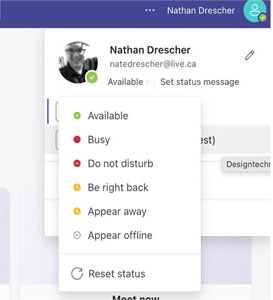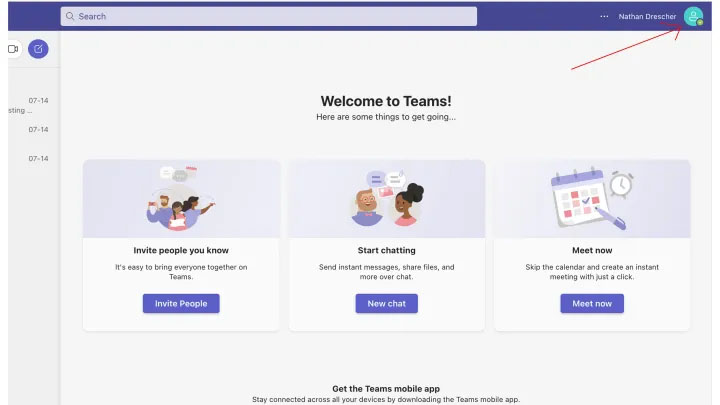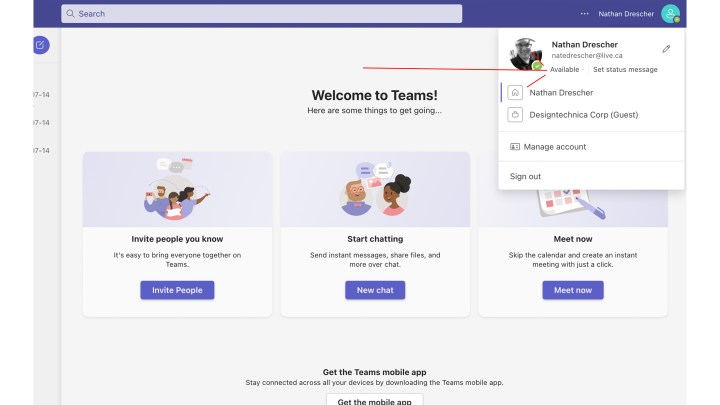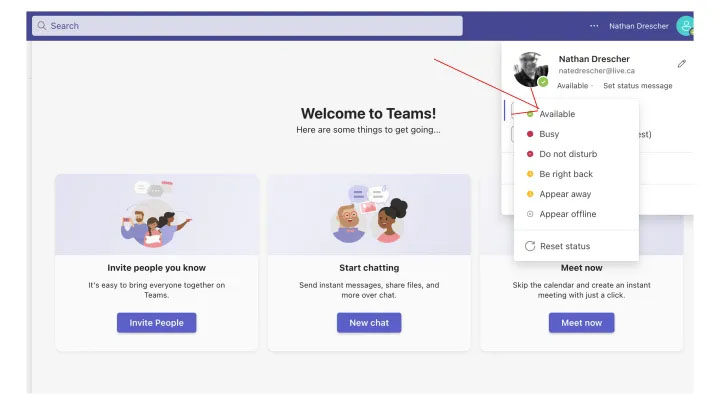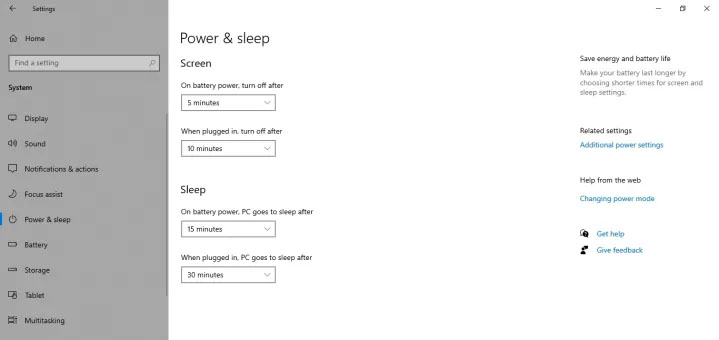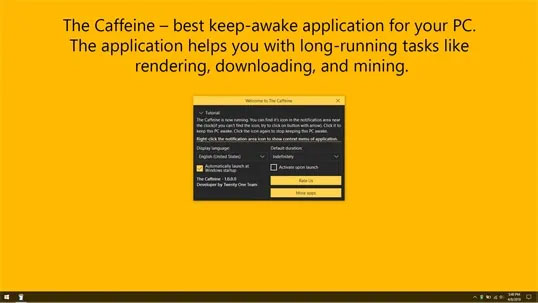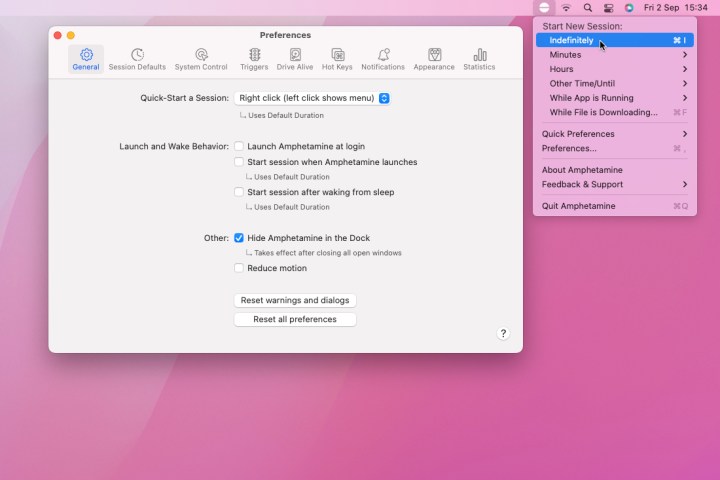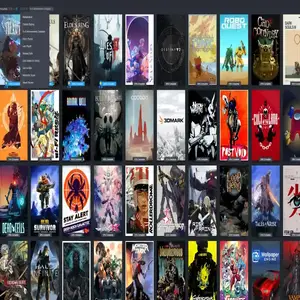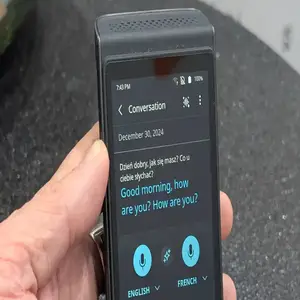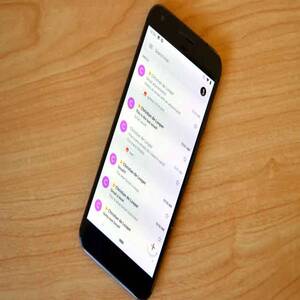ما در کاری از دنیای خانه زندگی میکنیم، و عادت تیمهای مایکروسافت برای تغییر وضعیت شما از «در دسترس» به «غیره» میتواند یک قاتل شغلی باشد. اگر رایانهتان به حالت خواب میرود، یا وقتی روی چیز دیگری کار میکنید (یا تماشا میکنید)، تیمها را به پسزمینه فشار میدهید، وضعیت شما در نهایت ممکن است تغییر کند. بدون هیچ راه دیگری برای دانستن اینکه آیا کار می کنید یا نه، رئیس شما می تواند به نتایج وحشتناکی بپردازد. در نتیجه، بسیاری از شما می خواهید بدانید که چگونه در Teams فعال بمانید و چگونه وضعیت Teams خود را سبز نگه دارید. در اینجا نکات برتر ما در مورد فعال نگه داشتن تیمها و نشان دادن اینکه رئیستان چقدر سخت کار میکنید، در اینجا آمده است.
خبر بد این است که هیچ تنظیماتی در برنامه تیم های مایکروسافت وجود ندارد تا وضعیت شما را به عنوان «در دسترس» در هنگام خواب رایانه شما حفظ کند. خبر خوب این است که راههایی برای جلوگیری از این اتفاق وجود دارد، فرقی نمیکند از ویندوز یا مک استفاده میکنید. اما ابتدا باید با نحوه حضور کاربر آشنا شوید.
حضور کاربر
اولین قدم برای فعال نگه داشتن تیم های مایکروسافت، درک گزینه های حضور کاربر است که به درستی نامگذاری شده اند. این ها وضعیت های از پیش تعیین شده ای هستند که مشخص می کند شما برای سایر اعضای تیم چه کاری انجام می دهید. همچنین به موتور هوش مصنوعی مایکروسافت، کورتانا، اطلاع می دهد که چه کاری انجام می دهید تا بتواند در انجام کارهای دیگر به شما کمک کند.
کورتانا همچنین میتواند بهطور خودکار وضعیت حضور کاربر را بسته به کاری که انجام میدهید اختصاص دهد. به عنوان مثال، اگر جلسه ای در تقویم Outlook خود برنامه ریزی کرده باشید، Cortana به طور خودکار وضعیت شما را روی In a Meeting تنظیم می کند. ترفندهای کوچکی مانند این در واقع برای برخی افراد بسیار مفید است.
در اینجا تمام وضعیت های حضور کاربر آمده است:
در دسترس
بیرون از دفتر
مشغول
در یک جلسه
در یک تماس
تمرکز کردن
دور
آفلاین
مزاحم نشوید
الآن برمیگردم
آفلاین
همه این وضعیت ها برای همه در دسترس نخواهد بود. سازمان شما می تواند برخی از وضعیت ها را محدود کند. با این حال، اکثر آنها استاندارد هستند. Cortana AI سعی می کند متوجه کاری شود که شما انجام می دهید و حضور کاربر شما را بر اساس آن تنظیم می کند.
متأسفانه، این کار در زمانی که شما نیاز به در دسترس بودن داشته باشید، مهم نیست.
حضور کاربر خود را در دسترس قرار دهید
اولین کاری که باید انجام دهید این است که User Presence خود را روی Available تنظیم کنید. در اینجا چگونه است.
مرحله 1: روی عکس نمایه خود در سمت راست بالای صفحه Teams کلیک کنید.
تیم های ام اس با یک فلش قرمز که به عکس نمایه اشاره می کند
مرحله 2: روی وضعیت فعلی خود کلیک کنید.
مرحله 3: از منوی کشویی گزینه Available را انتخاب کنید.
تنظیمات برق را تغییر دهید تا همیشه در دسترس ظاهر شود
مایکروسافت به شما اجازه نمیدهد تنظیمات وضعیت Teams خود را مستقیماً تغییر دهید، بنابراین باید از برخی راهحلها استفاده کنید. یکی از ساده ترین راه ها این است که تنظیمات برق رایانه خود را تغییر دهید تا هرگز به حالت خواب نرود. تنها اشکال این روش این است که فراموش کنید پس از اتمام استفاده از Teams برای روز، تنظیمات را دوباره تغییر دهید.
مرحله 1: در ویندوز، منوی تنظیمات را با فشار دادن کلیدهای Windows + I یا جستجوی "settings" در نوار جستجوی ویندوز باز کنید. سپس System را انتخاب کنید.
اگر از Mac استفاده می کنید، تنظیمات برگزیده سیستم > باتری را باز کنید.
مرحله ۲: در ویندوز، Power and battery > Screen and sleep را انتخاب کنید. شما می توانید تنظیم کنید که سیستم شما چه زمانی به حالت خواب می رود و چه زمانی که باتری به برق متصل است. یا تنظیم خواب را خاموش کنید تا مطمئن شوید که Teams شما را بهطور خودکار روی «خارج» قرار نمیدهد یا حداقل آن را به تعامل تنها پس از مدت زمان طولانی محدود کنید.
در مک، Power adapter را انتخاب کنید و نوار لغزنده را در قسمت Turn display off after تنظیم کنید. اگر از مک بوک استفاده می کنید، باتری را انتخاب کنید و همین کار را انجام دهید.
صفحه وب برنامه کافئین با پس زمینه زرد روشن
برای فعال نگه داشتن وضعیت تیم خود، کافئین را روی ویندوز نصب کنید
کاربران ویندوز می توانند یک برنامه کوچک خارق العاده به نام Caffeine نصب کنند تا رایانه خود را بیدار نگه دارد و وضعیت Teams خود را فعال نگه دارد. کافئین با شبیهسازی فشار دادن کلید هر 60 ثانیه کار میکند، بنابراین سیستم شما فکر میکند که باید بیدار بماند، زیرا همچنان به صفحه کلید متصل هستید.
بهترین چیز در مورد کافئین این است که چقدر محجوب است. در سمت راست پایین صفحه نمایش شما قرار دارد و به کار خود فکر می کند و می توانید بسته به نیاز خود آن را روشن یا خاموش کنید.
مرحله 1: به وب سایت رسمی بروید و برنامه کافئین را دانلود کنید.
مرحله 2: دانلود را از پوشه دانلودها استخراج کنید.
مرحله 3: بر روی برنامه استخراج شده دوبار کلیک کنید تا کافئین راه اندازی شود و مراحل نصب را با جادوگر روی صفحه اجرا کنید.
مرحله 4: پس از نصب و اجرا، کافئین در پایین سمت راست نوار ابزار شما ظاهر می شود. ماوس خود را روی نماد قرار دهید، یک پاپ آپ ظاهر می شود که در آن می توانید مدت زمان فعال نگه داشتن آن را انتخاب کنید.
برنامه آمفتامین مک که موارد و پنجره تنظیمات نوار منو را نشان می دهد.
برای فعال نگه داشتن تیم ها، آمفتامین را برای مک نصب کنید
اگر با مک کار می کنید، می توانید یک برنامه نوار ابزار مفید به نام آمفتامین را نصب کنید. این برنامه کوچک سیستم شما را برای مدت زمان مشخصی از به خواب رفتن جلوگیری می کند، بنابراین وضعیت تیم های مایکروسافت شما را فعال نگه می دارد.
مرحله 1: فروشگاه برنامه مک را باز کنید.
مرحله 2: "آمفتامین" را جستجو کنید.
مرحله 3: روی Get on the App Amphetamine کلیک کنید.
مرحله 4: Launchpad را باز کنید و پس از نصب روی برنامه Amphetamine کلیک کنید. به طور خودکار در نوار ابزار بالا ظاهر می شود.
مرحله 5: روی نماد نوار ابزار برنامه کلیک کنید تا یک کشویی نمایش داده شود. مدت زمانی را که می خواهید مک خود را بیدار نگه دارید انتخاب کنید.
ممکن است مایکروسافت هیچ راه مستقیمی برای فعال نگه داشتن Teams ارائه ندهد، اما چند راه حل وجود دارد که می توانید از آنها استفاده کنید. چه تنظیمات رایانه خود را تغییر دهید تا به حالت خواب نرود یا یک برنامه شخص ثالث مانند کافئین یا آمفتامین را نصب کنید، راههای آسانی برای فعال نگه داشتن وضعیت خود در Teams وجود دارد.
اگر با Teams به مشکلی برخوردید، ما همچنین راهنمای رایجترین مشکلات Teams را داریم که ممکن است راهحل مورد نیاز را داشته باشد.
سوالات متداول
چگونه وضعیت تیم های خود را سبز نگه می دارید؟
تنظیم دستی وضعیت تیمها بهعنوان «در دسترس» (سبز) و فعال نگهداشتن رایانهتان از طریق تکنیکهای بالا، اگر در نزدیکی رایانه قرار دارید، کارساز است. با این حال، اگر در مورد تنظیمات خود پارانویا هستید یا رئیسی دارید که هرگز چیزی کمتر از وضعیت سبز Teams را نمی پذیرد، یافتن راهی برای فعال نگه داشتن رایانه خود همیشه به شما کمک می کند. دو روش محبوب این است که ماوس خود را دائماً در حال حرکت نگه دارید (مانند اتصال آن به ماساژور) یا قرار دادن یک کتاب سنگین در نوار فاصله با یک سند Notepad باز.
چگونه تیم های مایکروسافت را در آیفون فعال نگه دارید؟
اگر می خواهید تیم های مایکروسافت را در آیفون خود فعال نگه دارید، باید برنامه را باز و متمرکز نگه دارید. به روز رسانی تنظیمات پاور و محافظ صفحه نمایش برای اینکه صفحه نمایش شما برای مدت طولانی تری فعال بماند (بدون تعامل کاربر) می تواند در این زمینه به شما کمک زیادی کند.